23) Práctica 1 en Packet Tracer: Creación de tres subredes ✨
Práctica 1 en Packet Tracer: Creación de tres subredes (Administrativos, Docentes y Alumnos) 🖥️
Esta práctica es fundamental si estás iniciando en el mundo del networking o si estás estudiando, ya que te ayuda a entender cómo se diseñan, organizan y configuran redes reales en una institución.
El objetivo principal es aplicar el concepto de subnetting (subredes) para dividir una red grande en redes más pequeñas que tengan funciones específicas. Esto se hace por razones de:
-
Seguridad: Limita el acceso entre áreas.
-
Rendimiento: Reduce el tráfico innecesario.
-
Administración: Facilita el monitoreo y control de dispositivos por departamentos.
Materiales y herramientas utilizadas:
-
Software Cisco Packet Tracer
-
Router (modelo genérico como 2811 o 2911)
-
3 switches (uno para cada subred)
-
9 PCs (3 por subred, aunque puedes usar más)
-
Cableado (cables straight-through y cross-over según necesidad)
-
Papel y calculadora para el subneteo (o herramienta online)
- ¿Qué es el subneteo?
El subneteo es el proceso de dividir una red IP en varias partes más pequeñas, llamadas subredes, lo cual se hace modificando la máscara de subred.
Así puedo asignar:
-
192.168.10.0/26 → Administrativos
-
192.168.10.64/26 → Docentes
-
192.168.10.128/26 → Alumnos
Paso a paso completo
1. Diseño previo
Antes de crear en Packet Tracer, diseñé el esquema lógico en papel:
-
1 router con 3 interfaces (una por subred)
-
3 switches conectados al router
-
3 PCs por cada switch (9 en total)
2. Colocación de dispositivos en Packet Tracer
Agregué al área de trabajo:
-
Router (por ejemplo, 2811)
-
Switches (2960)
-
PCs
-
Cables (uso de cable directo entre PC y switch, y entre switch y router)
3. Asignación de IPs a PCs
Para cada grupo usé una subred distinta:
Subred 1: Administrativos (192.168.10.0/26)
| PC | IP Address | Subnet Mask | Gateway |
|---|---|---|---|
| PC1 | 192.168.10.1 | 255.255.255.192 | 192.168.10.62 |
| PC2 | 192.168.10.2 | 255.255.255.192 | 192.168.10.62 |
| PC3 | 192.168.10.3 | 255.255.255.192 | 192.168.10.62 |
Subred 2: Docentes (192.168.10.64/26)
| PC | IP Address | Subnet Mask | Gateway |
|---|---|---|---|
| PC4 | 192.168.10.65 | 255.255.255.192 | 192.168.10.126 |
| PC5 | 192.168.10.66 | 255.255.255.192 | 192.168.10.126 |
| PC6 | 192.168.10.67 | 255.255.255.192 | 192.168.10.126 |
Subred 3: Alumnos (192.168.10.128/26)
| PC | IP Address | Subnet Mask | Gateway |
|---|---|---|---|
| PC7 | 192.168.10.129 | 255.255.255.192 | 192.168.10.190 |
| PC8 | 192.168.10.130 | 255.255.255.192 | 192.168.10.190 |
| PC9 | 192.168.10.131 | 255.255.255.192 | 192.168.10.190 |
4. Configuración del router
Accedí a la consola del router y realicé lo siguiente:
Router> enable
5. Prueba de conectividad
Usé el comando ping desde cada PC para probar:
-
Conectividad entre PCs de la misma subred.
-
Comunicación con la puerta de enlace (router).
-
Comunicación entre PCs de distintas subredes.
Todos los pings funcionaron correctamente, lo que indica que las subredes están bien configuradas y que el router está enrutando entre ellas.
- Aquí te dejo el video que seguí como guía. Está muy claro y me ayudó mucho:
Gracias por leer hasta aquí . Esta práctica me permitió reforzar conocimientos muy valiosos en el mundo de las redes. Si estás comenzando en este campo, ¡te animo a que la intentes! No olvides guardar tu trabajo, comentar tus dudas y compartir lo que aprendes. 🫶🏻🎀


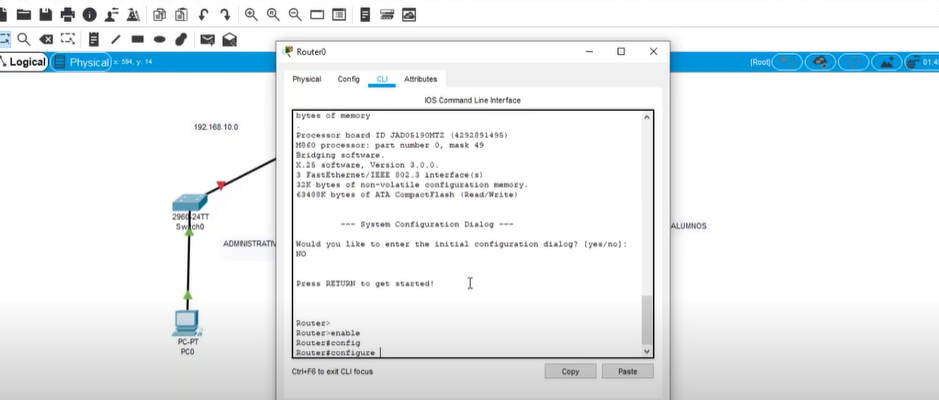


Comentarios
Publicar un comentario